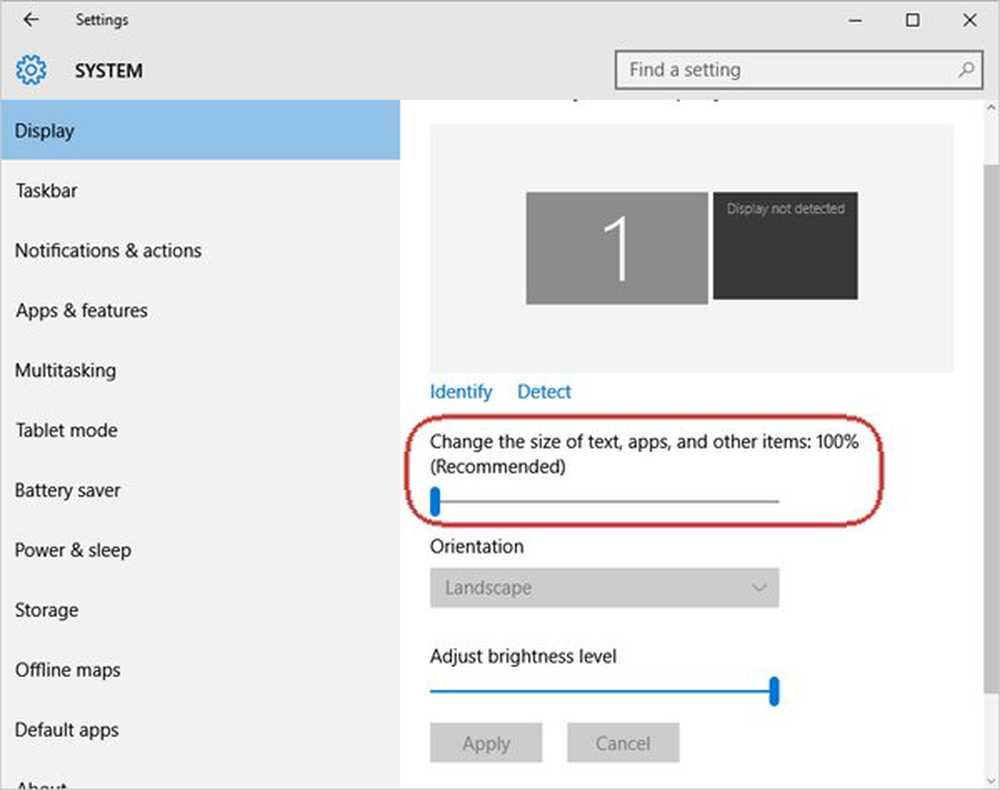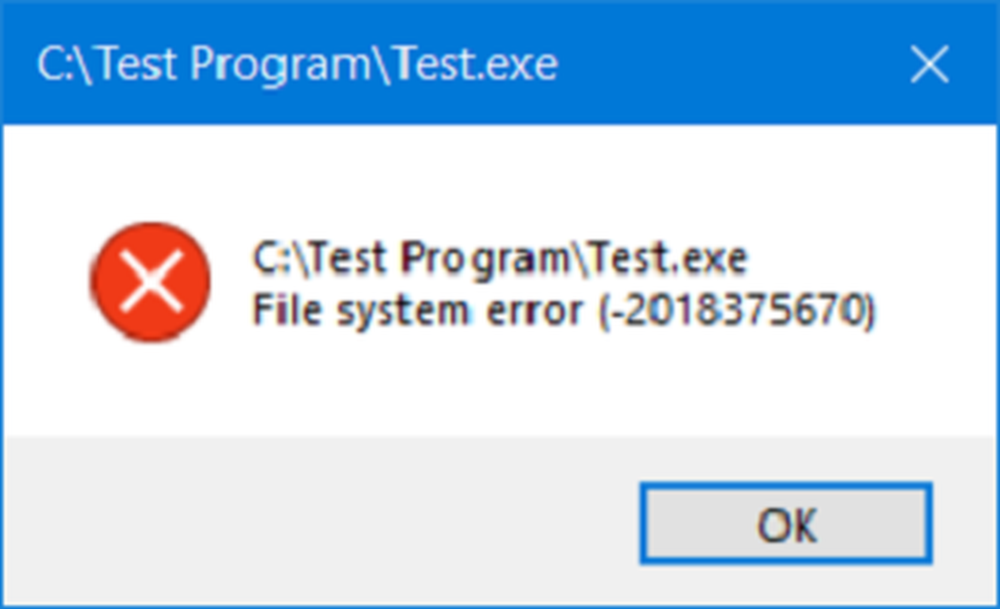Solucione el problema del tamaño de fuente al trabajar con múltiples aplicaciones en Windows 10

Muchas personas se han enfrentado a un problema que hace que se muestren diferentes tamaños de fuente en diferentes aplicaciones cuando se trabaja con varias aplicaciones en una PC con Windows. Muchas veces, necesitamos abrir múltiples programas como Google Chrome, Microsoft Word, etc. simultáneamente. Ahora, si comienzan a mostrar diferentes tamaños de fuente, puede que no te guste. En este caso, debe seguir estas soluciones para deshacerse de este problema en Windows 10/8/7.
Problema de tamaño de fuente cuando se trabaja con múltiples aplicaciones
Para su información, no hay una solución de un solo clic para este problema. Puedes probar cualquiera de estas sugerencias y ver cuál de ellas te ayuda a obtener el mismo tamaño de fuente en cualquier aplicación.
1] Cambio de escala
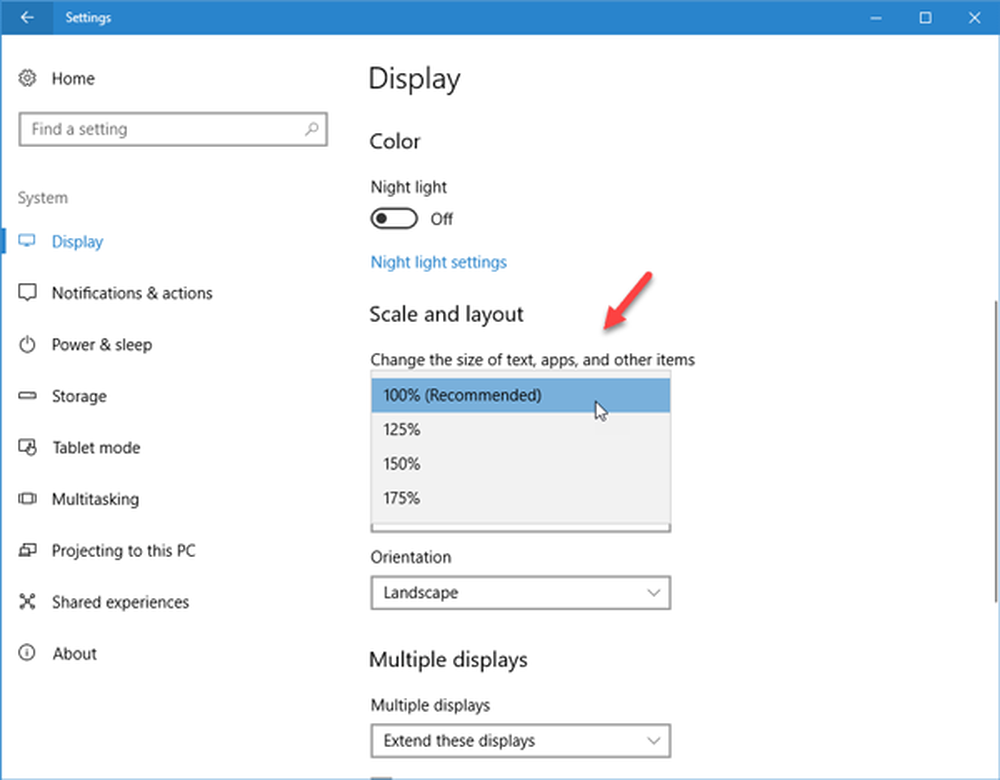
Si recientemente actualizó su monitor y comenzó a enfrentar este problema, es posible que deba ajustar la escala de la pantalla. Aunque siempre se establece en 100%, lo que se recomienda, su nuevo monitor le permitirá cambiar esta escala.
Para hacerlo, vaya a Configuración> Sistema> Pantalla. En el lado derecho, debe encontrar una opción llamada "Escala y diseño". Haga clic en el menú desplegable y seleccione una escala personalizada. Prueba algunas opciones hasta que tengas las cosas bien.
2] Cambiar el tamaño de fuente de la pantalla
Si está utilizando Windows 10 v1703, es posible que no encuentre esta opción, pero si está utilizando una versión anterior de Windows 10 o una versión anterior de Windows como Windows 8.1 / 7, verá una opción de "Pantalla" en el Panel de control. En esa pantalla, podrá cambiar el tamaño de fuente de las barras de título, menús, cuadros de mensajes, iconos, etc. El tamaño predeterminado es 9. Sin embargo, si se ha cambiado, debe configurarlo en 9 y guardar su ajustes.
3] Usa la misma resolución para múltiples monitores
Si tiene más de un monitor y tienen diferentes resoluciones, hay un 100% de probabilidades de que enfrente este problema de tamaño de fuente diferente. La pantalla de resolución más alta mostrará una fuente comparativamente más pequeña que el monitor de resolución más baja.
Se recomienda utilizar la misma pantalla de resolución. Si se enfrenta a este problema en sus múltiples monitores, debe verificar si ambos o todos los monitores están usando la misma resolución o no. Para verificar esto, abra el panel de Configuración> Sistema> Pantalla. Ahora, seleccione cada monitor y verifique su resolución en la sección "Resolución". Si se establecen diferentes valores, necesita hacerlos iguales.
4] Actualizar controlador de gráficos
Puede que necesite actualizar su controlador de gráficos. Si hay una actualización disponible, debe instalarla de inmediato. Muchas veces, ha resuelto tales problemas..
5] Reconstruir el caché de fuentes
Es posible que desee reconstruir el caché de fuentes y ver si eso ayuda.
Espero que estas simples sugerencias te sean de utilidad..